Editor X: aggiungere dei menu al tuo sito web
Tempo di lettura: 8 min.
Editor X sta passando a Wix Studio, la nostra nuova piattaforma per agenzie e freelancer.Scopri di più su Wix Studio
Nell'Editor X puoi creare e gestire più menu sul tuo sito. Aggiungi tutti i menu desiderati dal pannello Aggiungi e personalizzali singolarmente.
Scegli gli elementi univoci che appaiono in ogni menu. Gli elementi del menu possono essere collegati a pagine, ancore, siti web esterni e molto altro. Puoi anche scegliere esattamente su quali pagine mostrare ogni menu per offrire ai visitatori del sito un'esperienza davvero unica.
In questo articolo, scopri di più su come:
Vuoi saperne di più?
Dai un'occhiata alla nostra lezione sui menu (contenuto in inglese) nell'Editor X academy.
Aggiungere un menu
Aggiungi tutti i menu che vuoi al sito, dal pannello Aggiungi. Ci sono diversi tipi di menu che puoi aggiungere, per soddisfare le tue esigenze.
Per aggiungere un menu:
- Clicca su Aggiungi elementi
 nella parte superiore dell'Editor X
nella parte superiore dell'Editor X - Clicca su Menu e Ricerca
- Clicca su un tipo di menu:
- Menu orizzontali: menu tradizionale orizzontale, che di solito viene visualizzato nell'intestazione o nel piè di pagina di un sito web
- Menu orizzontali con stile: questi menu avanzati offrono tantissime opzioni di personalizzazione uniche. Puoi personalizzare questi menu in base alle tue esigenze, modificando il layout e il design di ogni singola area
- Menu verticali: menu disposti verticalmente che si adattano perfettamente ai lati destro o sinistro dei siti web
- Menu a tre linee: menu minimalisti salvaspazio in cui le voci di menu vengono visualizzate solo quando i visitatori cliccano sull'icona del menu. Il menu ha uno stato aperto e chiuso
- Menu Ancora: menu verticale mobile che mostra i link di ancoraggio. Sono dei menu utili per navigare tra le diverse sezioni di una pagina, ad esempio su un sito di una pagina o su pagine lunghe
- Trascina un menu sul tuo sito
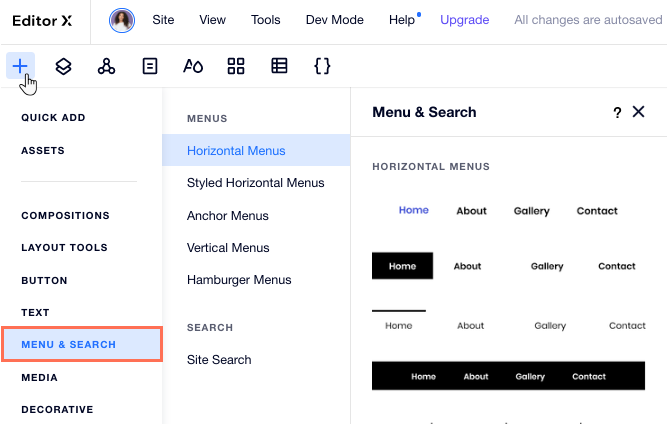
Aggiungere elementi a un menu
Puoi aggiornare il menu in qualsiasi momento aggiungendo nuovi elementi. Aggiungi pagine e link a informazioni importanti, oltre ai sottomenu per tenere il tuo menu organizzato.
Quali tipi di link posso aggiungere?
Per aggiungere elementi a un menu:
- Clicca sul menu nell'Editor
- Clicca su Gestisci menu
- Clicca su + Aggiungi nuovo elemento in basso
- Scegli il tipo di elemento che vuoi aggiungere:
Pagina del sito
Link
Sottomenu
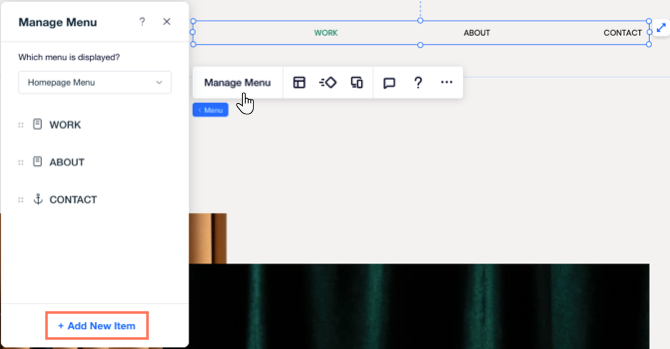
Gestire le voci del menu
Dal pannello Gestisci menu , puoi rinominarne gli elementi, l'URL di destinazione e rimuovere gli elementi che non ti servono più.
Per gestire le voci del menu esistenti:
- Clicca sul menu nell'Editor
- Clicca su Gestisci menu
- A seconda di cosa vuoi fare con l'elemento del menu, clicca qui sotto:
Rimuovere un elemento dal menu
Rinominare un elemento
Modificare il link di un elemento
Riordinare le voci del menu
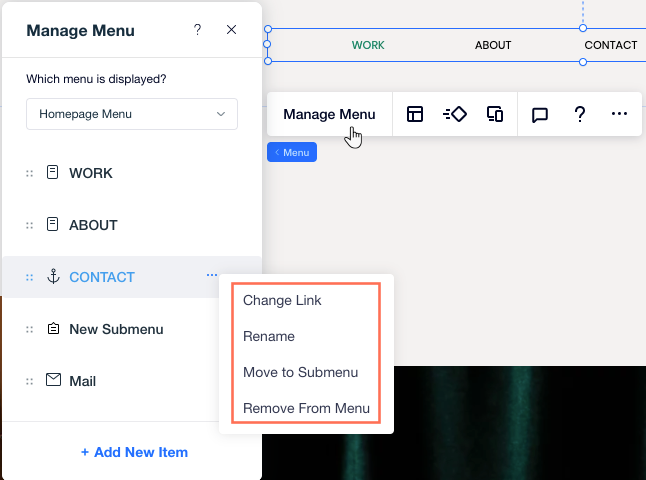
Scegliere su quali pagine viene visualizzato un menu
Vuoi che il tuo menu appaia su più pagine? Collegalo a una sezione Schema e apri il pannello Schemi, dove puoi scegliere su quali pagine mostrarlo.
Per scegliere quali pagine mostrano il menu:
- Aggiungi il menu a uno Schema (es. intestazione, sezione, piè di pagina)
- Clicca sull'icona Schemi
 nella parte superiore dell'Editor X
nella parte superiore dell'Editor X - (Dal pannello Schemi del sito) Clicca sull'icona Altre azioni
 nella sezione che contiene il menu
nella sezione che contiene il menu - Seleziona Mostra su...
- Seleziona la casella di spunta accanto a:
- Tutte le pagine
- Le pagine specifiche in cui vuoi mostrare questa sezione
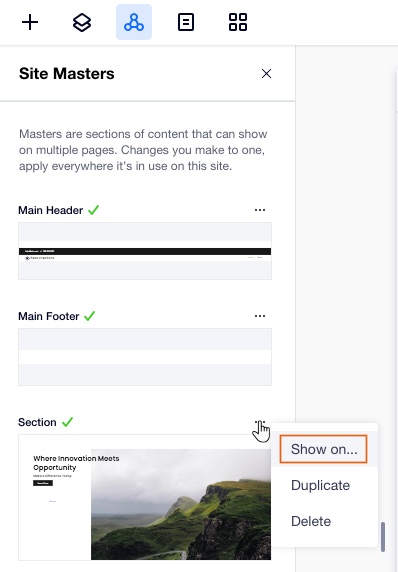
Creare e gestire più menu del sito
Vuoi mostrare menu personalizzati in diverse parti del tuo sito? L'Editor X ti permette di aggiungere tutti i menu di cui hai bisogno e di decidere quali elementi appaiono su ciascuno di essi.
Dopo aver aggiunto un nuovo elemento di menu, puoi scegliere quale menu visualizzare: un menu esistente che hai salvato o uno nuovo creato sul momento. Ciò significa che puoi salvare i menu e riutilizzarli su vari elementi di menu del tuo sito.
Clicca qui sotto per scoprire come:
Scegliere il menu da visualizzare
Salvare un nuovo menu
Vuoi mostrare i tuoi menu su uno schema?
La modifica del menu in uno Schema influisce automaticamente su tutte le altre pagine che mostrano lo schema. Non è possibile mostrare menu diversi su pagine diverse del sito, se utilizzano lo stesso schema.
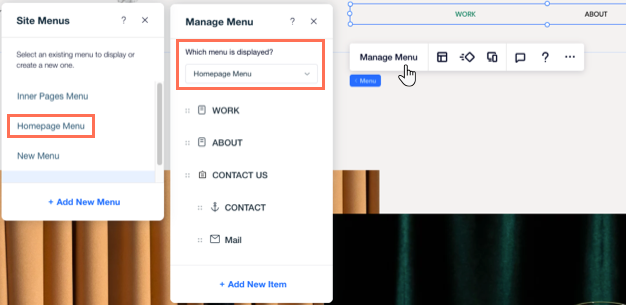
Hai trovato utile questo articolo?
|

 accanto al nome della pagina e trascinala nella posizione desiderata:
accanto al nome della pagina e trascinala nella posizione desiderata:

 in alto a destra
in alto a destra